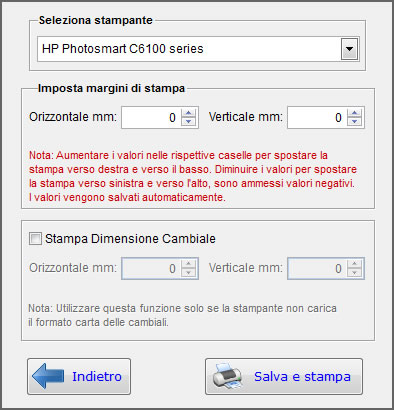Inserimento modulo
Togliere i fogli A4 o di altro formato inseriti nella stampante e inserire il modulo cambiale correttamente in base al tipo di stampante usata.
Stampante a guida singola
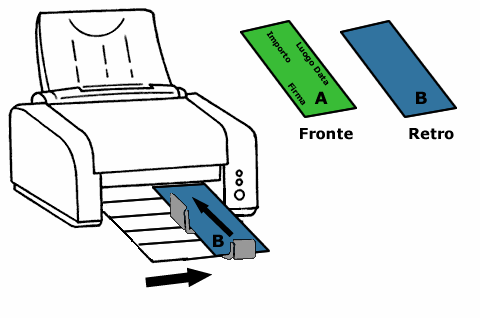
Inserire il modulo con la parte da stampare rivolta verso il basso e allinearla sulla destra.
Stampante a guida doppia
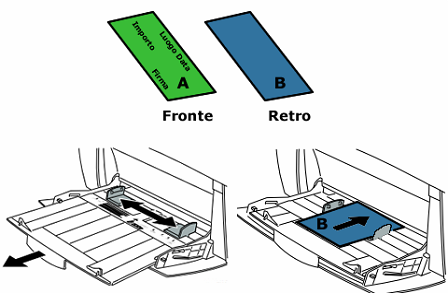
Impostazione dei margini e stampa
Premendo il pulsante "Stampa" comparirà una schermata sulla quale è possibile scegliere la stampante da usare e impostare i margini. (vedi Fig. 2)
Per la prima stampa vi consigliamo di provare con una sola cambiale e lasciare i margini a zero (dalla schermata principale compilate i campi della cambiale e inserite "1" nella casella "N. Rate"), premete "Salva e stampa" per controllare il risultato.
Se le scritte sono fuori posto rispetto ai campi del modulo cambiale vi basterà impostare i margini di conseguenza per farle combaciare, quando si preme "Salva e stampa" i valori impostati tornano a zero e vengono salvati automaticamente, quindi una volta impostati i margini per la vostra stampante potranno essere lasciati a zero e si potrà stampare direttamente.
Nella casella "Orizzontale" inserire il valore in mm per lo spostamento delle scritte verso destra, se si devono spostare le scritte verso sinistra inserire ad esempio "-5" e così via.
Nella casella "Verticale" i valori positivi spostano le scritte verso il basso, quelli negativi verso l'alto.
Se premendo "Salva e stampa" la stampante non si avvia e restituisce un errore avrete bisogno di selezionare l'opzione "Stampa Dimensione Cambiale" e impostare i margini come sopra descritto.
Fig. 2